Virtualizor ist ein leistungsstarkes webbasiertes VPS Control Panel, mit dem ein Benutzer VPS mit einem einzigen Klick auf Servern bereitstellen und verwalten kann. Virtualizor unterstützt KVM, Xen, OpenVZ, Proxmox, Virtuozzo, LXC usw. mit einem integrierten stündlichen Abrechnungssystem. Virtualizor wurde entwickelt, damit Sie VPS mit einem einzigen Klick auf Servern bereitstellen und verwalten können. Da dieses Modul nicht standardmäßige Funktionen unterstützt, können Endbenutzer ihr VPS starten, stoppen, neu starten und verwalten. Virtualizor ist perfekt für den Betrieb, da es die Virtualisierung von OpenVZ, Xen PV, Xen HVM, XenServer und Linux KVM unterstützt. In diesem Tutorial lernen wir also, wie man Virtualizor auf Centos 8 installiert
Bevor Sie mit der Installation beginnen
Fügen Sie den Hostnamen zur Datei /etc/hosts hinzu. virtualizor.unixcop.local ist in meinem Fall der FQDN

Virtualizor verwendet Ports von 4081 – 4085, erlauben Sie diese Ports in der Firewall
Führen Sie den folgenden Befehl aus
sudo firewall-cmd --zone=public --permanent --add-port=4081-4085/tcp
Laden Sie die Firewall-Konfigurationen mit dem folgenden Befehl neu
sudo firewall-cmd --reload
Virtualizor auf CentOS installieren
Virtualizor ist eine vollständige Virtualisierungslösung, die alle wichtigen Betriebssysteme einschließlich Linux und Windows unterstützt.
Wir werden die folgenden Schritte ausführen, um Virtualizor auf CentOS 8 zu installieren
Wir werden das Installationsskript verwenden, um den Virtualizor in unserem System zu installieren. Öffnen Sie ein Terminal und führen Sie die folgenden Befehle aus
wget -N http://files.virtualizor.com/install.sh
Geben Sie dem Skript die richtige Berechtigung zum Ausführen
chmod u+x install.shInstallieren Sie mit dem folgenden Schalter, der an das Skript angehängt wird. Ändern Sie die Mail entsprechend mit Ihnen. Wir werden den KVM-Kernel verwenden.
./install.sh [email protected] kernel=kvmNach einer Weile erhalten Sie einen Bildschirm wie diesen, der besagt, dass Sie den Installationsvorgang erfolgreich abgeschlossen haben.
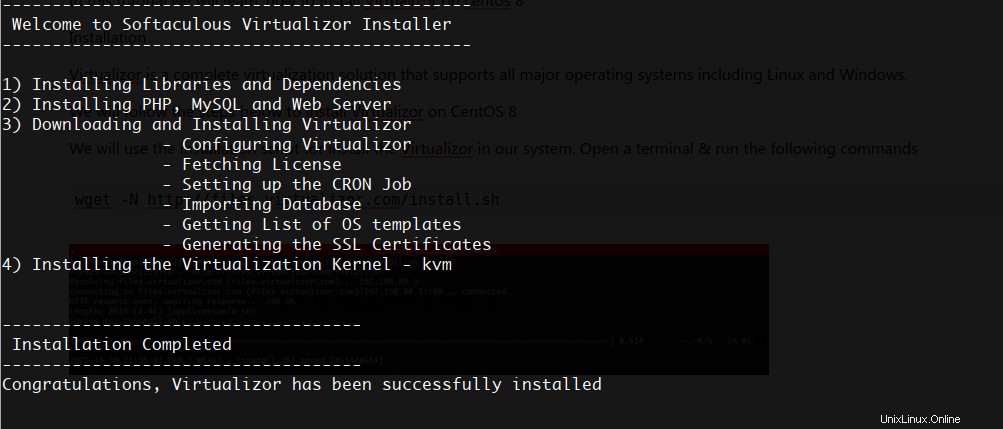
Starten Sie das System neu, nachdem der Installationsvorgang abgeschlossen ist.
Greifen Sie auf die Virtualizor-GUI zu
Sie können sich beim Softaculous Virtualizor Admin Panel anmelden. nach erfolgreicher Installation.
Gehen Sie dazu zu dieser Adresse
https://virtualizor.unixcop.local:4085
oder
http://virtualizor.unixcop.local:4084
Sie erhalten eine Anmeldeseite wie diese. Melden Sie sich mit dem Root-Benutzernamen und -Passwort Ihres Systems an
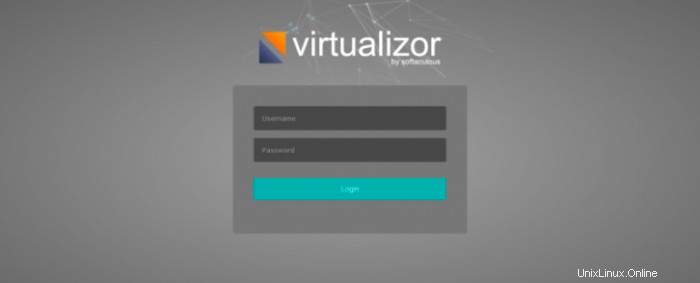
Nach erfolgreicher Anmeldung erhalten Sie eine Seite wie diese
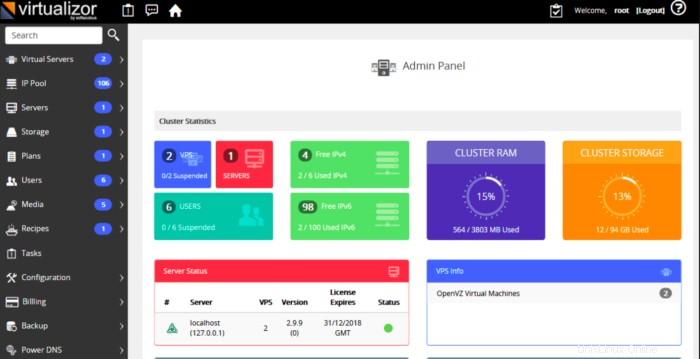
Deinstallieren
Gehen Sie wie folgt vor, um Virtualizor vollständig von Ihrem System zu deinstallieren
sudo systemctl stop vrtualizor
sudo rm -rf /usr/local/emps
sudo rm -rf /usr/local/virtualizor
sudo rm -rf /var/virtualizor